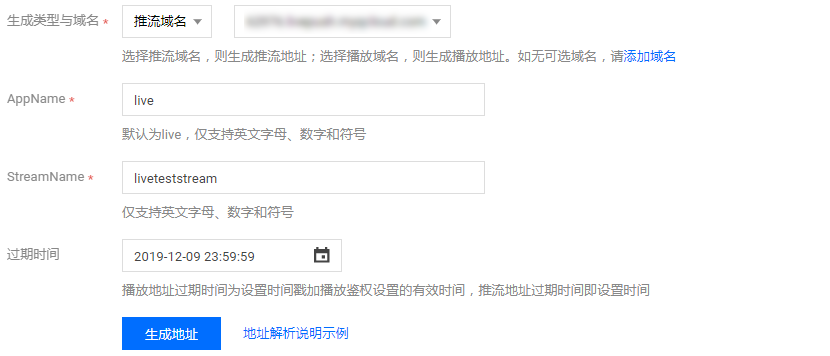功能概述
摄像头推流,是指采集手机摄像头的画面以及麦克风的声音,进行编码之后再推送到直播云平台上。腾讯云 LiteAVSDK 通过 TXLivePusher 接口提供摄像头推流能力,如下是 LiteAVSDK 的简单版 Demo 中演示摄像头推流的相关操作界面:
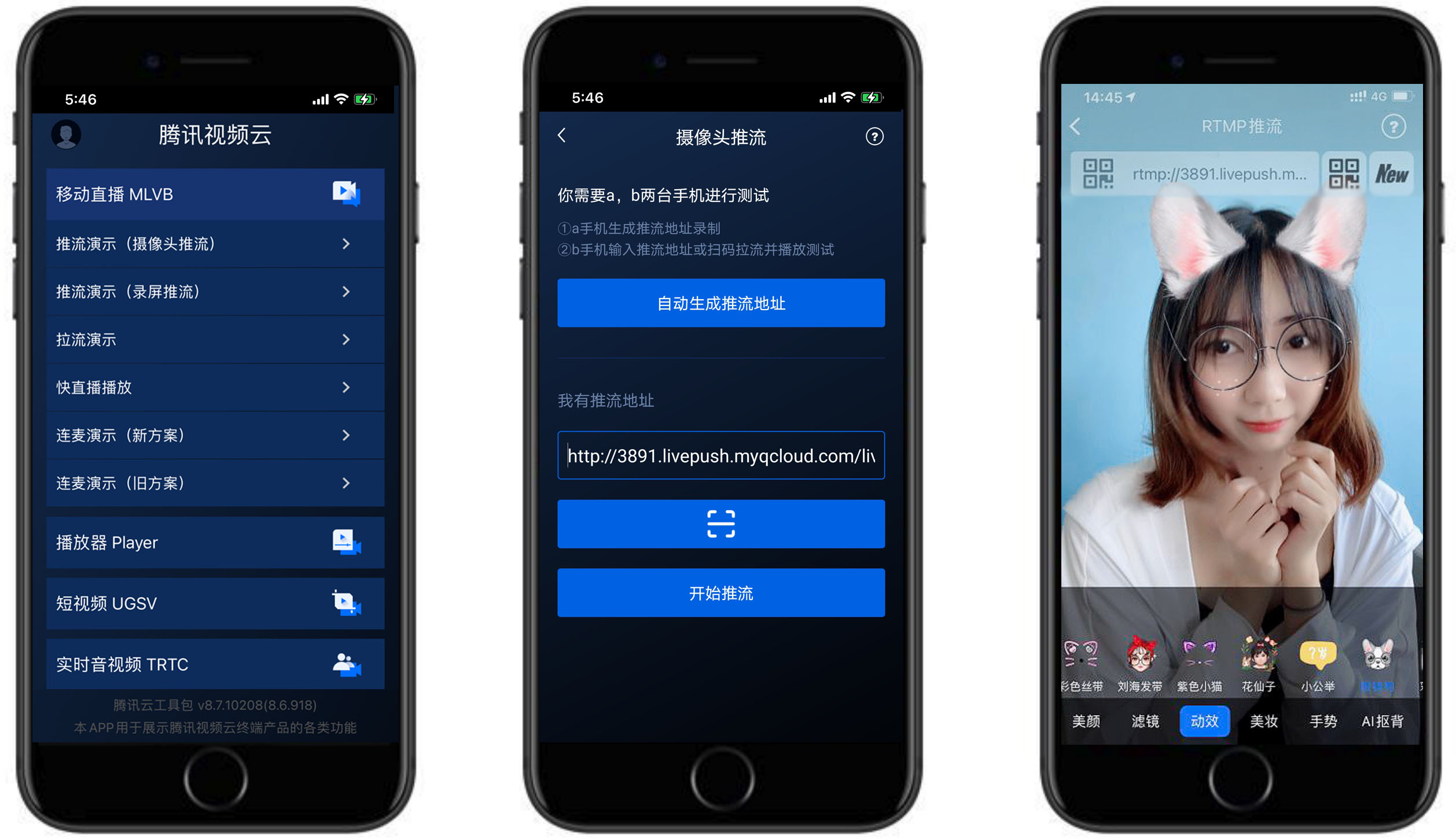
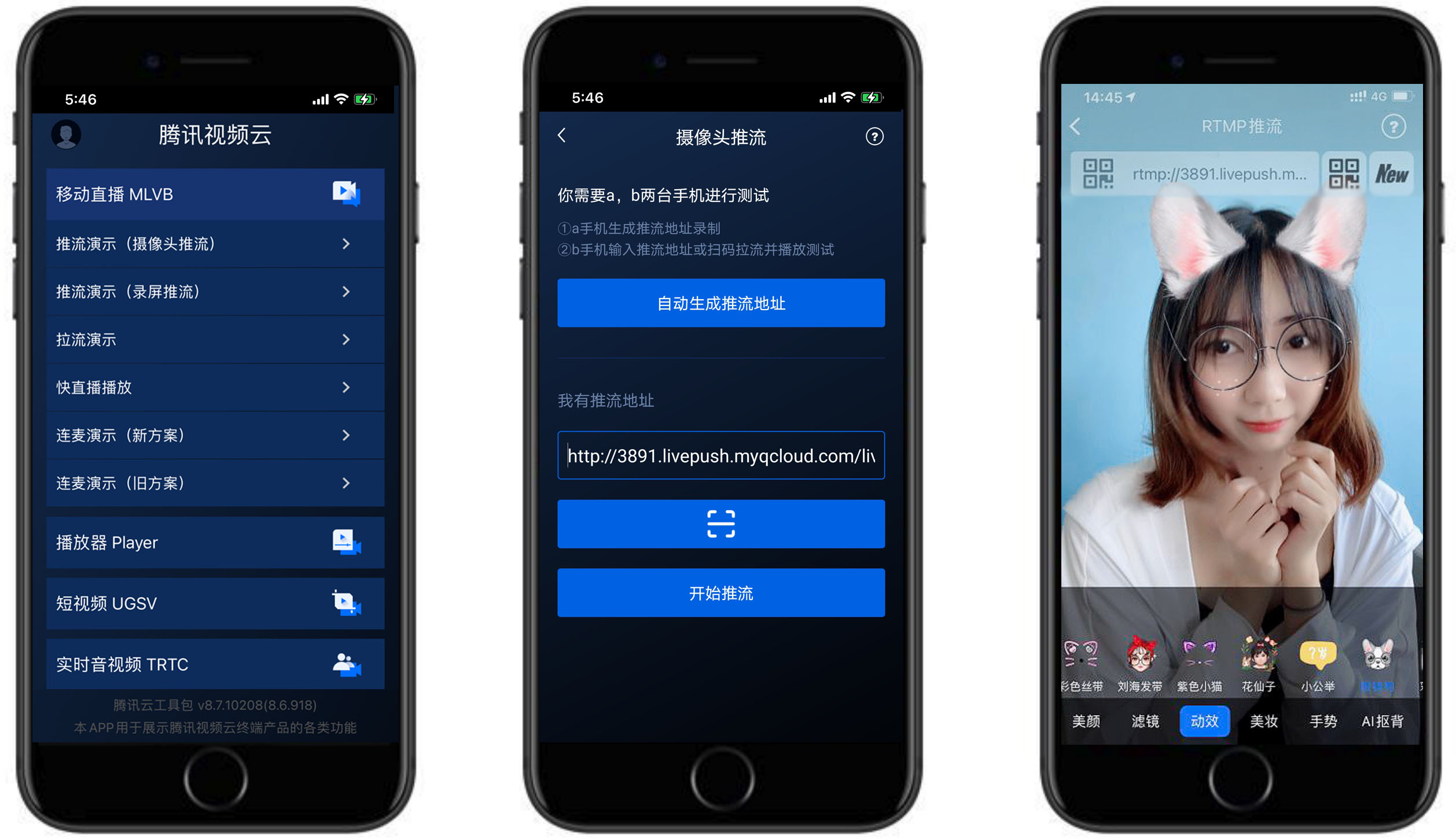
特别说明
不绑定腾讯云
SDK 不绑定腾讯云,如果要推流到非腾讯云地址,请在推流前设置 TXLivePushConfig 中的
enableNearestIP为 false。但当您要推流的地址为腾讯云地址时,请务必在推流前将其设置为 YES,否则 SDK 针对腾讯云的协议优化将不能发挥作用。真机调试
由于 SDK 大量使用 Android 系统的音视频接口,这些接口在仿真模拟器下往往不能工作,推荐您尽量使用真机调试。
示例代码
功能对接
1. 下载 SDK 开发包
2. 给 SDK 配置 License 授权
1. 获取 License 授权:
若您已获得相关 License 授权,需在 云直播控制台 获取 License URL 和 License Key。
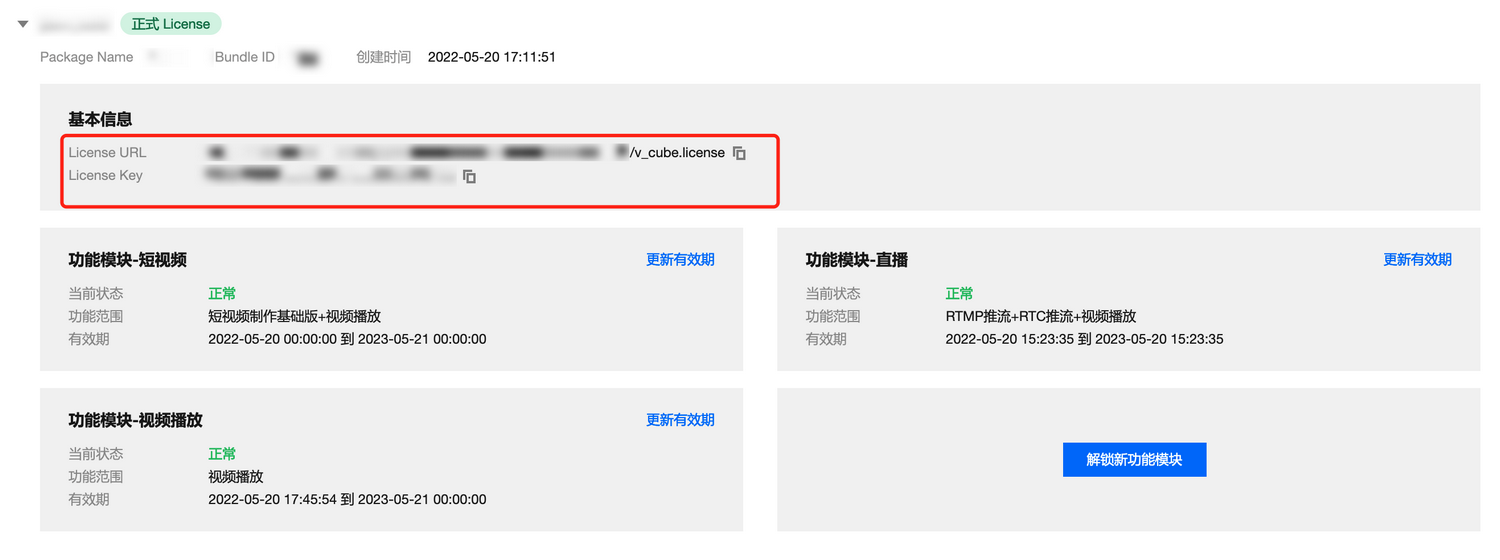
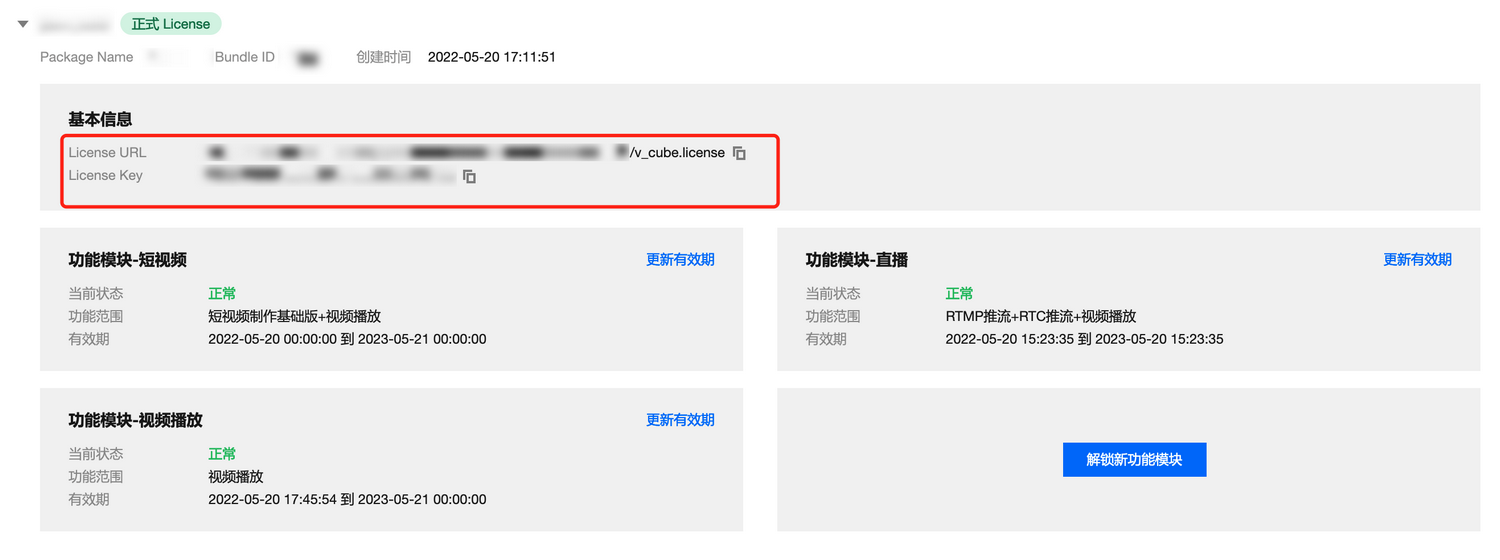
若您暂未获得 License 授权,需先参考 新增与续期 License 进行申请。
2. 在您的 App 调用企业版 SDK 相关功能之前(建议在 Application类中)进行如下设置:
public class MApplication extends Application {@Overridepublic void onCreate() {super.onCreate();String licenceURL = ""; // 获取到的 licence urlString licenceKey = ""; // 获取到的 licence keyTXLiveBase.getInstance().setLicence(this, licenceURL, licenceKey);TXLiveBase.setListener(new TXLiveBaseListener() {@Overridepublic void onLicenceLoaded(int result, String reason) {Log.i(TAG, "onLicenceLoaded: result:" + result + ", reason:" + reason);}});}}
3. 初始化 TXLivePusher 组件
首先创建一个
TXLivePushConfig对象。该对象可以指定一些高级配置参数,但一般情况下我们不建议您操作该对象,因为我们已经在其内部配置好了所有需要校调的参数。之后再创建一个 TXLivePusher 对象,该对象负责完成推流的主要工作。TXLivePushConfig mLivePushConfig = new TXLivePushConfig();TXLivePusher mLivePusher = new TXLivePusher(this);// 一般情况下不需要修改 config 的默认配置mLivePusher.setConfig(mLivePushConfig);
4. 开启摄像头预览
欲展示摄像头的预览画面,您需要先给 SDK 提供一个用于显示视频画面的
TXCloudVideoView对象,由于TXCloudVideoView是继承自 Android 中的FrameLayout,所以您可以直接在 xml 文件中添加一个视频渲染控件: <com.tencent.rtmp.ui.TXCloudVideoViewandroid:id="@+id/pusher_tx_cloud_view"android:layout_width="match_parent"android:layout_height="match_parent" />
之后,就可以通过调用 TXLivePusher 中的
startCameraPreview接口开启当前手机摄像头的预览画面。 //启动本地摄像头预览TXCloudVideoView mPusherView = (TXCloudVideoView) findViewById(R.id.pusher_tx_cloud_view);mLivePusher.startCameraPreview(mPusherView);
5. 启动和结束推流
如果已经启动了摄像头预览,就可以调用 TXLivePusher 中的
startPusher接口开始推流。 String rtmpURL = "rtmp://test.com/live/xxxxxx"; //此处填写您的 rtmp 推流地址int ret = mLivePusher.startPusher(rtmpURL.trim());if (ret == -5) {Log.i(TAG, "startRTMPPush: license 校验失败");}
推流结束后,可以调用 TXLivePusher 中的
stopPusher接口结束推流。请注意,如果已经启动了摄像头预览,请在结束推流时将其关闭,否则会导致 SDK 的表现异常。 mLivePusher.stopPusher();mLivePusher.stopCameraPreview(true); //如果已经启动了摄像头预览,请在结束推流时将其关闭。
返回 -5 的原因如果
startPusher 接口返回 -5,则代表您的 License 校验失败了,请检查第2步“给 SDK 配置 License 授权”中的工作是否有问题。6. 纯音频推流
TXLivePushConfig mLivePushConfig = new TXLivePushConfig();TXLivePusher mLivePusher = new TXLivePusher(this);//开启纯音频推流,只有在调用 startPusher 前设置才会生效。mLivePushConfig.enablePureAudioPush(true);mLivePusher.setConfig(mLivePushConfig);String rtmpURL = "rtmp://test.com/live/xxxxxx";mLivePusher.startPusher(rtmpURL.trim());
如果您启动纯音频推流,但是 rtmp、flv 、hls 格式的播放地址拉不到流,那是因为线路配置问题,请提工单联系我们帮忙修改配置。
7. 设定画面清晰度
调用 TXLivePusher 中的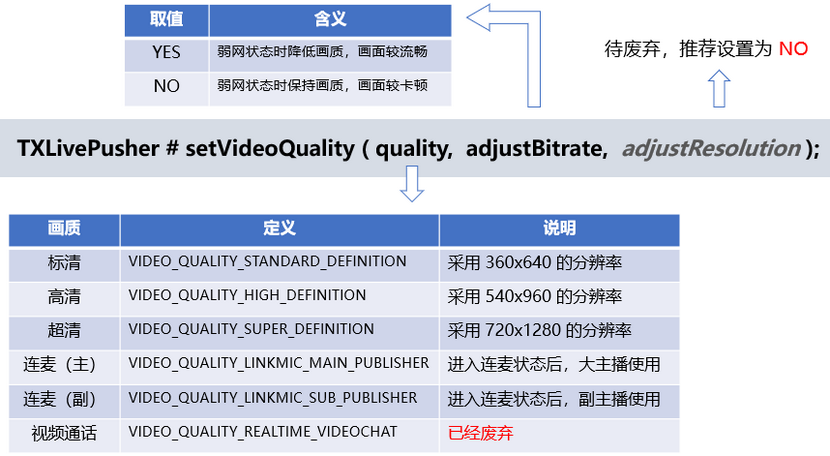
setVideoQuality接口,可以设定观众端的画面清晰度。之所以说是观众端的画面清晰度,是因为主播看到的视频画面是未经编码压缩过的高清原画,不受设置的影响。而setVideoQuality设定的视频编码器的编码质量,观众端可以感受到画质的差异。详情请参见 设定画面质量。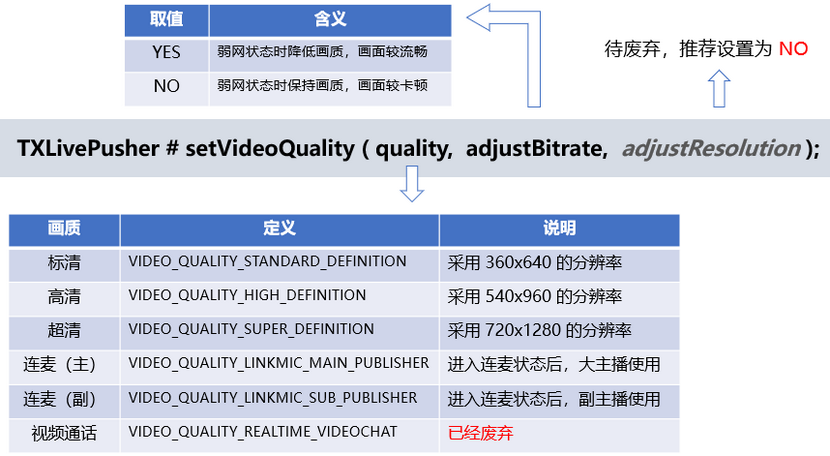
8. 美颜美白和红润特效
调用 TXLivePush 中的
setBeautyFilter接口可以设置美颜效果,SDK 中提供了三种磨皮算法(style),定义见 TXLiveConstants.java 文件: 美颜风格 | 效果说明 |
TXLiveConstants.BEAUTY_STYLE_SMOOTH | 光滑风格,算法更加注重皮肤的光滑程度,适合秀场直播类场景下使用。 |
TXLiveConstants.BEAUTY_STYLE_NATURE | 自然风格,算法更加注重保留皮肤细节,适合对真实性要求更高的主播。 |
TXLiveConstants.BEAUTY_STYLE_HAZY | 朦胧风格,算法会更加侧重画面去噪,使整体画面风格偏柔和。 |
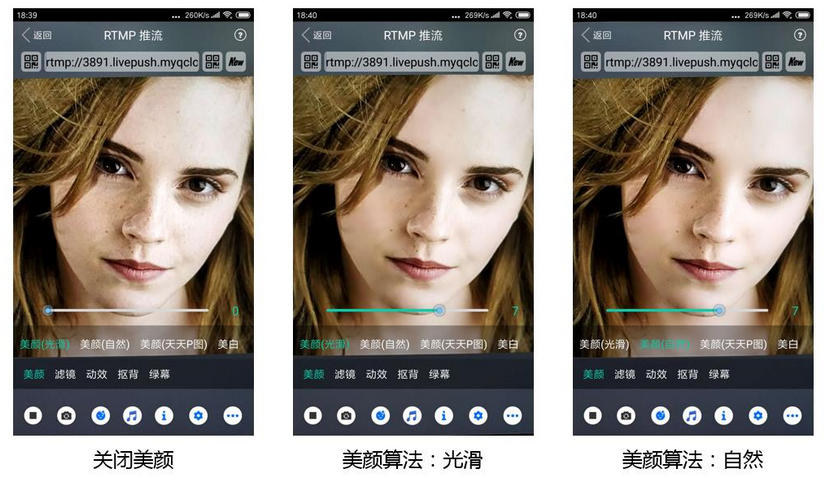
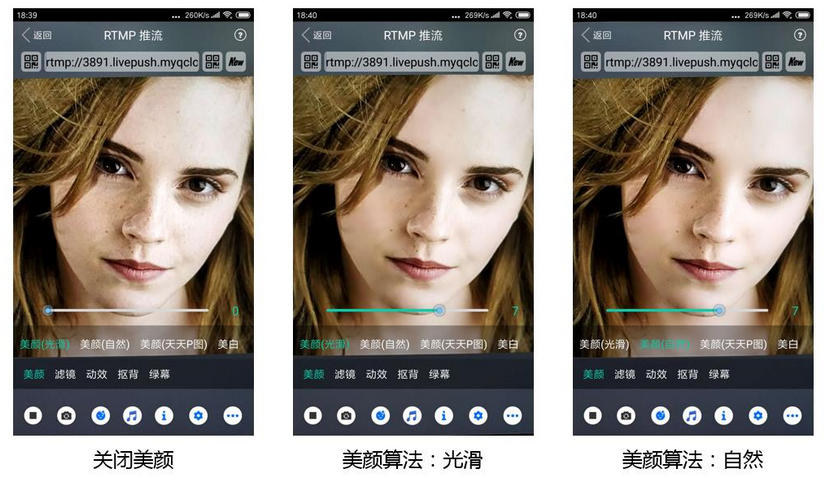
//style 美颜算法: 0:光滑 1:自然 2:朦胧//beautyLevel 磨皮等级: 取值为 0-9.取值为 0 时代表关闭美颜效果.默认值: 0,即关闭美颜效果.//whiteningLevel 美白等级: 取值为 0-9.取值为 0 时代表关闭美白效果.默认值: 0,即关闭美白效果.//ruddyLevel 红润等级: 取值为 0-9.取值为 0 时代表关闭美白效果.默认值: 0,即关闭美白效果.//public boolean setBeautyFilter(int style, int beautyLevel, int whiteningLevel, int ruddyLevel);
9. 色彩滤镜效果
调用 TXLivePusher 中的
setFilter接口可以设置色彩滤镜效果。所谓色彩滤镜,是指一种将整个画面色调进行区域性调整的技术,例如将画面中的淡黄色区域淡化实现肤色亮白的效果,或者将整个画面的色彩调暖让视频的效果更加清新和温和。 调用 TXLivePush 中的
setSpecialRatio接口可以设定滤镜的浓度,设置的浓度越高,滤镜效果也就越明显。 从手机 QQ 和 Now 直播的经验来看,单纯通过 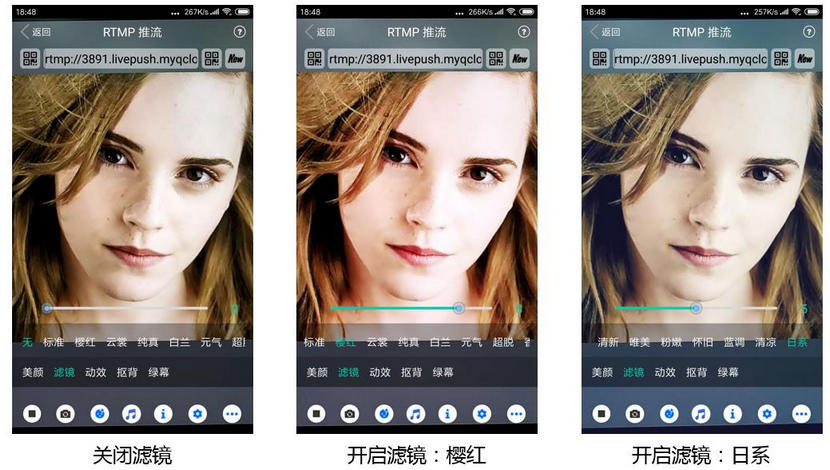
setBeautyStyle 调整磨皮效果是不够的,只有将美颜效果和setFilter配合使用才能达到更加多变的美颜效果。所以,我们的设计师团队提供了17种默认的色彩滤镜,并将其默认打包在了 Demo 中供您使用。
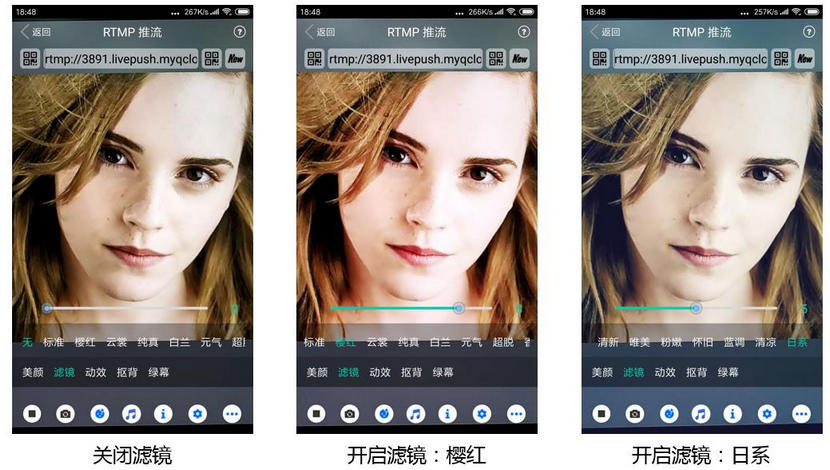
//选择期望的色彩滤镜文件Bitmap filterBmp = decodeResource(getResources(), R.drawable.filter_biaozhun);mLivePusher.setFilter(filterBmp);mLivePusher.setSpecialRatio(0.5f);
10. 控制摄像头
TXLivePusher 提供了一组 API 用户控制摄像头的行为:
API 函数 | 功能说明 | 备注说明 |
switchCamera | 切换前后摄像头 | - |
turnOnFlashLight | 打开或关闭闪光灯 | 仅在当前是后置摄像头时有效。 |
setZoom | 调整摄像头的焦距 | 可以通过 TXLivePusher 的 getMaxZoom()函数获取最大焦距,setZoom的取值范围即为 1 - 最大焦距。 |
setExposureCompensation | 设置曝光比例,取值范围从-1到1 | 负数表示调低曝光,-1是最小值,对应 getMinExposureCompensation。正数表示调高曝光,1是最大值,对getMaxExposureCompensation。0表示不调整曝光,默认值为0。 |
除了 TXLivePusher,TXLivePushConfig 中也提供了一个叫做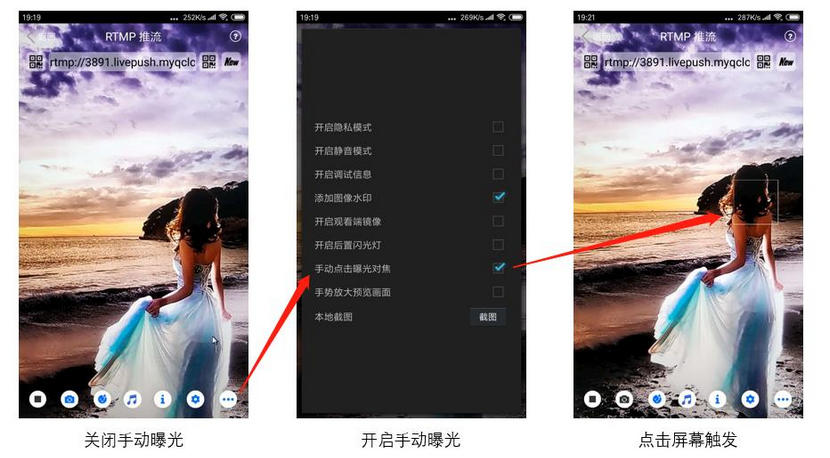
setTouchFocus的设置项,用于控制是手动对焦还是自动对焦。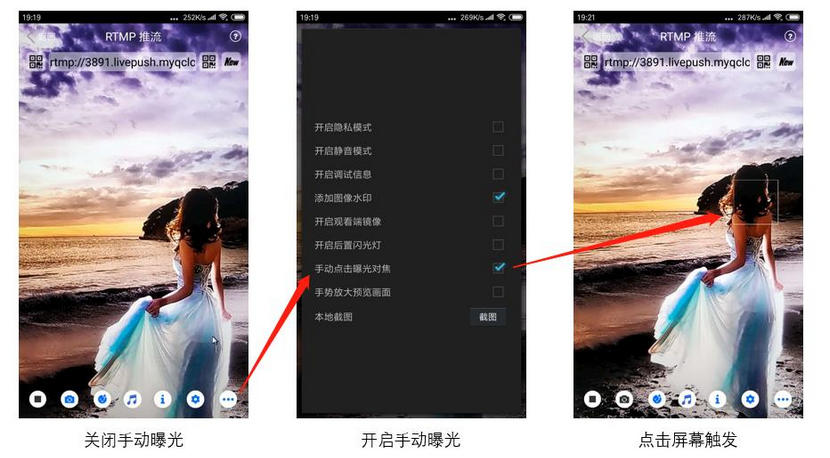
TXLivePushConfig mLivePushConfig = new TXLivePushConfig();TXLivePusher mLivePusher = new TXLivePusher(this);//开启手动曝光(需要 API 14 以上的 Android 系统才能支持)mLivePushConfig.setTouchFocus(true);mLivePusher.setConfig(mLivePushConfig);
11. 观众端的镜像效果
调用 TXLivePusher 中的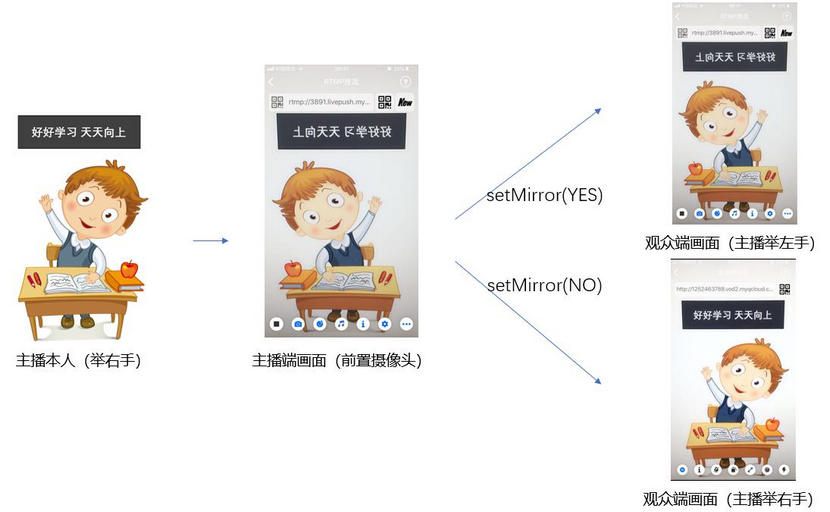
setMirror接口可以设置观众端的镜像效果。之所以说是观众端的镜像效果,是因为当主播在使用前置摄像头直播时,自己看到的画面会被 SDK 默认反转,这时主播的体验跟自己照镜子时的体验是保持一致的。setMirror所影响的是观众端观看到的画面情况,如下图所示: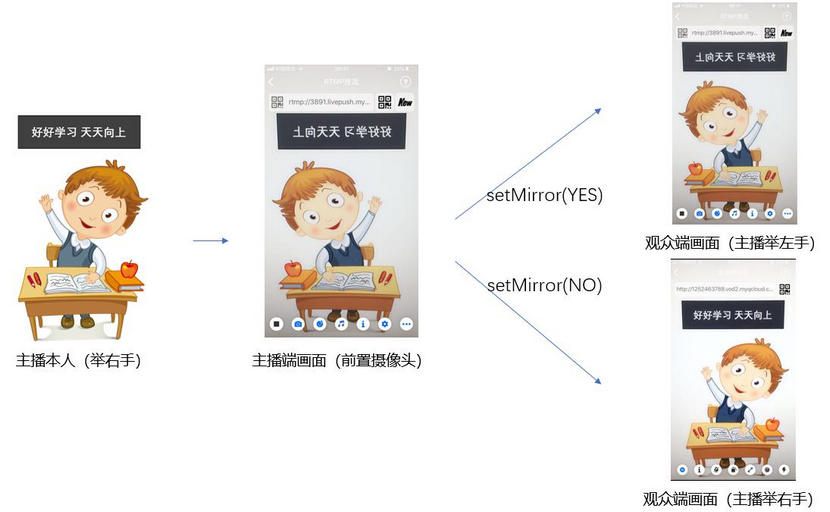
12. 横屏推流
大多数情况下,主播习惯以“竖屏持握”手机进行直播拍摄,观众端看到的也是竖屏分辨率的画面(例如 540 × 960 这样的分辨率);有时主播也会“横屏持握”手机,这时观众端期望能看到是横屏分辨率的画面(例如 960 × 540 这样的分辨率),如下图所示:
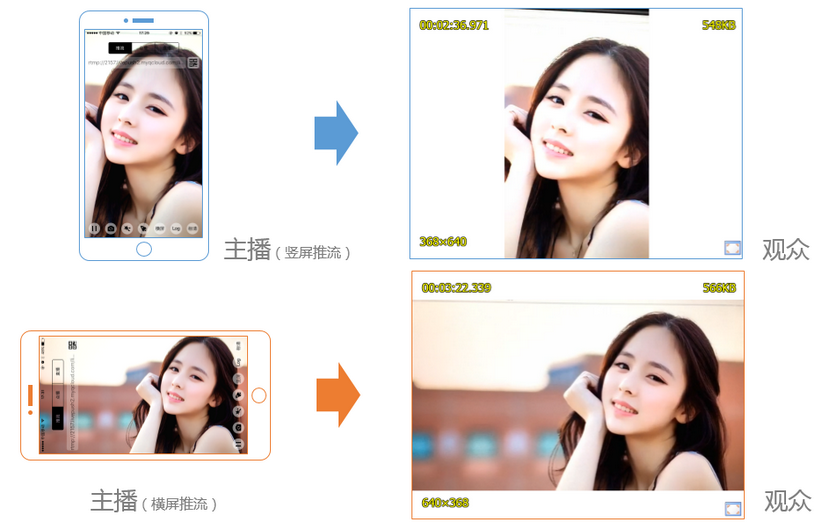
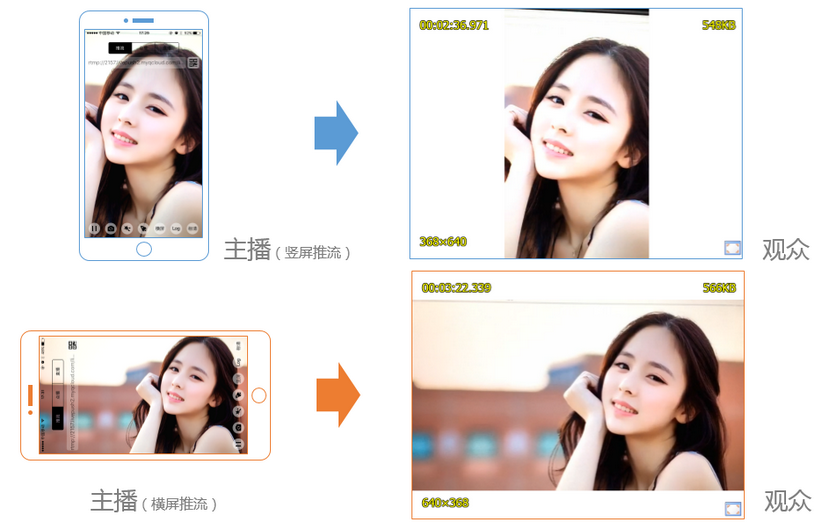
TXLivePusher 默认推出的是竖屏分辨率的视频画面,如果希望推出横屏分辨率的画面,需要:
1. 设置 TXLivePushConfig 中的
setHomeOrientation改变观众端看到的视频画面的宽高比方向。 2. 调用 TXLivePusher 中的
setRenderRotation接口改变主播端的视频画面的渲染方向。public void onOrientationChange(boolean isPortrait) {if (isPortrait) {mLivePushConfig.setHomeOrientation(TXLiveConstants.VIDEO_ANGLE_HOME_DOWN);mLivePusher.setConfig(mLivePushConfig);mLivePusher.setRenderRotation(0);} else {mLivePushConfig.setHomeOrientation(TXLiveConstants.VIDEO_ANGLE_HOME_RIGHT);mLivePusher.setConfig(mLivePushConfig);// 因为采集旋转了,为了保证本地渲染是正的,则设置渲染角度为90度。mLivePusher.setRenderRotation(90);}}
注意
Android 中的 Activity 支持跟随手机的重力感应自动渲染,如果您开启了 Activity 的自动重力感应旋转,请参见 CameraPushMainActivity.java 中的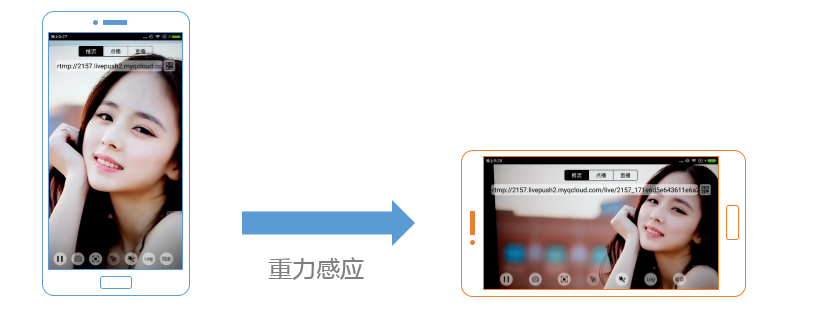
setRotationForActivity以及相关示例代码。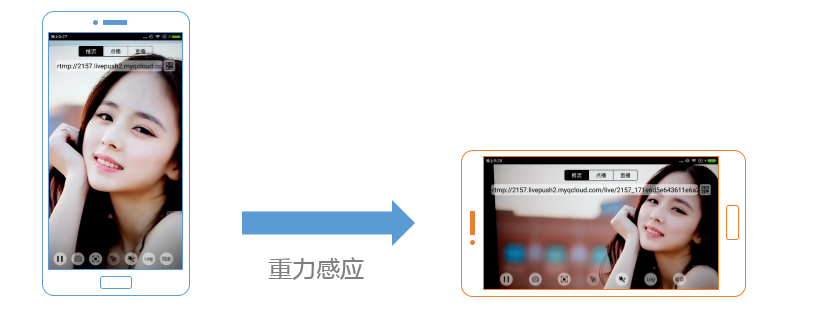
13. 隐私模式(垫片推流)
有时候主播的一些动作不希望被观众看到,但直播过程中又不能下播,那就可以考虑进入隐私模式。在隐私模式下,SDK 可以暂停采集主播手机的摄像头画面以及麦克风声音,并使用一张默认图片作为替代图像进行推流,也就是所谓的“垫片”。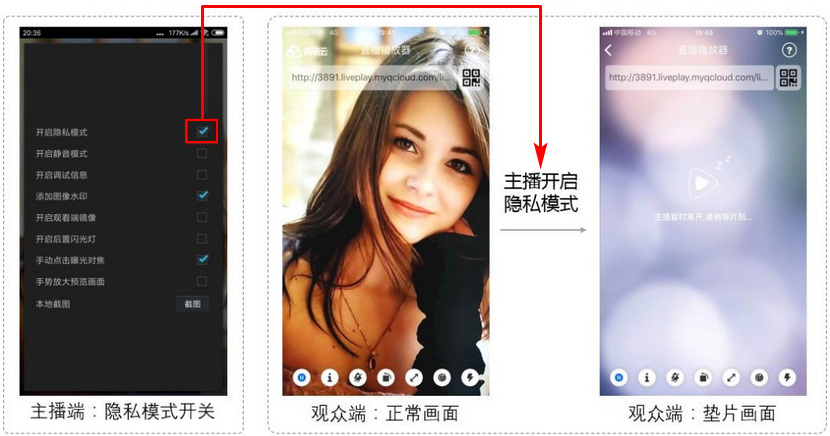
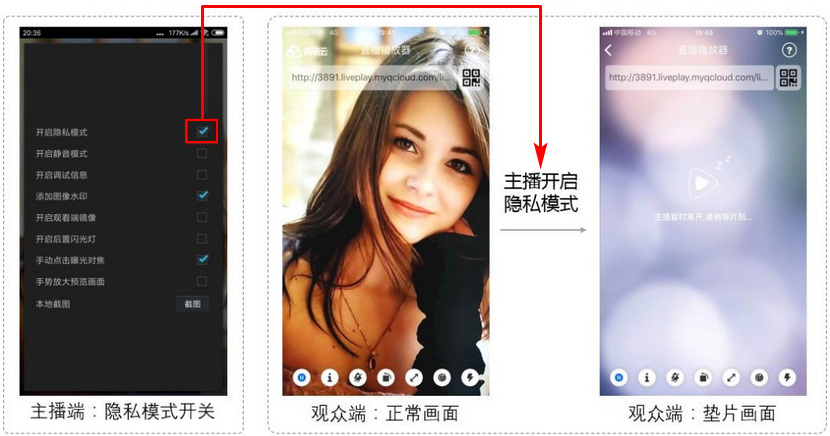
通过 TXLivePushConfig 中的
setPauseImg接口可以设置垫片用的背景图片、垫片的最大时长以及视频帧率。通过 TXLivePushConfig 中的setPauseFlag接口可以设置是暂停视频采集、还是暂停声音采集,还是两者都暂停。 TXLivePushConfig mLivePushConfig = new TXLivePushConfig();TXLivePusher mLivePusher = new TXLivePusher(this);// bitmap: 用于指定垫片图片,最大尺寸不能超过 1920*1920// time:垫片最长持续时间,单位是秒,300即代表最长持续300秒// fps:垫片帧率,最小值为 5fps,最大值为 20fps。Bitmap bitmap = decodeResource(getResources(), R.drawable.pause_publish);mLivePushConfig.setPauseImg(bitmap);mLivePushConfig.setPauseImg(300, 5);//表示仅暂停视频采集,不暂停音频采集//mLivePushConfig.setPauseFlag(PAUSE_FLAG_PAUSE_VIDEO);//表示同时暂停视频和音频采集mLivePushConfig.setPauseFlag(PAUSE_FLAG_PAUSE_VIDEO|PAUSE_FLAG_PAUSE_AUDIO);mLivePusher.setConfig(mLivePushConfig);
设置完成之后,就可以调用 TXLivePusher 中的
pausePusher进入隐私模式,也可以调用resumePusher退出隐私模式,但请注意保持正确的调用顺序:startPush=> ( pausePush => resumePush ) => stopPush,错误的调用顺序会导致 SDK 表现异常,因此使用成员变量对执行顺序进行保护是很有必要的。 // 进入隐私模式mLivePusher.pausePusher();...// 退出隐私模式mLivePusher.resumePusher();
注意
SDK 支持在 App 切后台之后继续采集画面和声音,您只需不调用
pausePusher()就可以达到这个效果,但这不利于保护主播的隐私。 隐私模式可以通过在 App 界面上加一个切换按钮来让主播自主进入,也可以编写代码,让 App 在切后台时自动进入,目前 Demo 就采用了 App 切后台时自动进入隐私模式的交互方案,注释掉源码中对
pausePusher()和resumePusher()的调用就可以关闭这个特性。14. 背景混音和混响
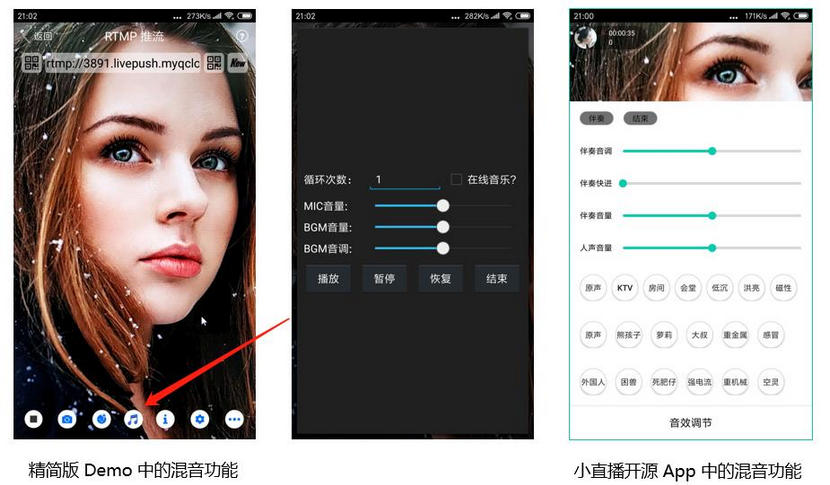
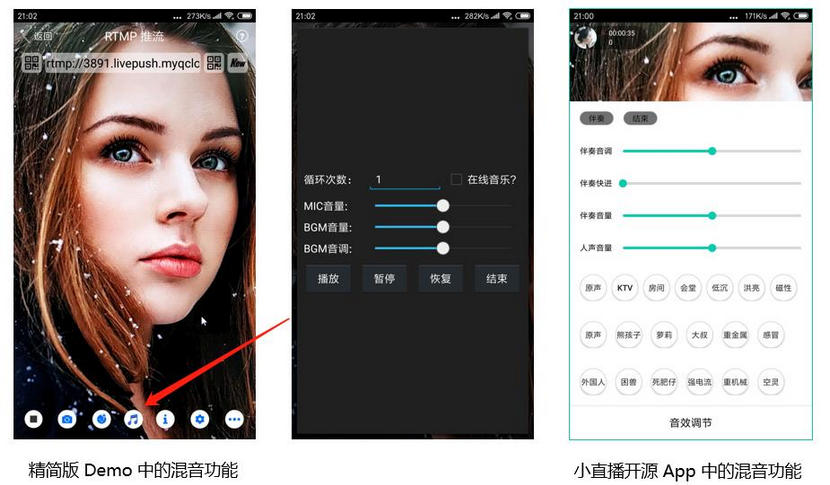
调用 TXLivePush 中的 BGM 相关接口可以实现背景混音功能。背景混音是指主播在直播时可以选取一首歌曲伴唱,歌曲会在主播的手机端播放出来,同时也会被混合到音视频流中被观众端听到,所以被称为“混音”。
接口 | 说明 |
playBGM | |
stopBGM | 停止播放背景音乐。 |
pauseBGM | 暂停播放背景音乐。 |
resumeBGM | 继续播放背景音乐。 |
setMicVolumeOnMixing | 设置混音时麦克风的音量大小,推荐在 UI 上实现相应的一个滑动条,由主播自己设置。 |
setBGMVolume | 设置混音时背景音乐的音量大小,推荐在 UI 上实现相应的一个滑动条,由主播自己设置。 |
setBgmPitch | 调整背景音乐的音调高低。 |
调用 TXLivePush 中的
setReverbType接口可以设置混响效果,例如 KTV、会堂、磁性、金属等,这些效果也会作用到观众端。调用 TXLivePush 中的setVoiceChangerType接口可以设置变调效果,例如“萝莉音”,“大叔音”等,用来增加直播和观众互动的趣味性,这些效果也会作用到观众端。 15. 设置 Logo 水印
通过 TXLivePushConfig 中的
setWatermark接口可以让 SDK 在推出的视频流中增加一个水印,水印的位置由该接口函数的后三个参数决定。 SDK 所要求的水印图片格式为 png 而不是 jpg,因为 png 这种图片格式有透明度信息,因而能够更好地处理锯齿等问题(将 jpg 图片在 Windows 下修改后缀名是不起作用的)。
setWatermark中后三个参数设置的是水印图片相对于推流分辨率的归一化坐标。假设推流分辨率为:540 x 960,后三个参数 x、y 和 width 被分别设置为:(0.1,0.1,0.1),那么水印的实际像素坐标为:(540 × 0.1,960 × 0.1,水印宽度 × 0.1,水印高度会被自动计算)。//设置视频水印TXLivePushConfig mLivePushConfig = new TXLivePushConfig();//四个参数依次是水印图片的 Bitmap、水印位置的 X 轴坐标,水印位置的 Y 轴坐标,水印宽度。后面三个参数取值范围是[0, 1]Bitmap waterBmp = decodeResource(getResources(), R.drawable.filter_water);mLivePushConfig.setWatermark(waterBmp, 0.1f, 0.1f, 0.1f);mLivePusher.setConfig(mLivePushConfig);
16. 本地录制
调用 TXLivePusher 中的
startRecord接口可以启动本地录制,录制格式为 MP4,通过参数videoPath可以指定 MP4 文件的存放路径。调用 TXLivePusher 中的stopRecord接口可以结束录制。如果您已经通过setVideoRecordListener接口注册监听器给 TXLivePusher,那么一旦录制结束,录制出来的文件会通过TXRecordCommon.ITXVideoRecordListener回调通知出来。 // 启动录制:返回 0 开始录制成功;-1 表示正在录制,这次启动录制忽略;-2 表示还未开始推流,这次启动录制失败public int startRecord(final String videoFilePath)// 结束录制public void stopRecord()// 视频录制回调public interface ITXVideoRecordListener {void onRecordEvent(final int event, final Bundle param);void onRecordProgress(long milliSecond);void onRecordComplete(TXRecordResult result);}
注意
1. 只有启动推流后才能开始录制,非推流状态下启动录制无效。
2. 出于安装包体积的考虑,仅专业版和企业版两个版本的 LiteAVSDK 支持该功能,直播精简版仅定义了接口但并未实现。
3. 录制过程中请勿动态切换分辨率和软/硬剪辑,会有很大概率导致生成的视频异常。
4. 使用 TXLivePusher 录制视频会一定程度地降低推流性能,云直播服务也提供了云端录制功能,具体使用方法请参考 直播录制。
17. 主播端弱网提醒
手机连接 Wi-Fi 网络不一定就非常好,如果 Wi-Fi 信号差或者出口带宽很有限,可能网速不如4G,如果主播在推流时遇到网络很差的情况,需要有一个友好的提示,提示主播应当切换网络。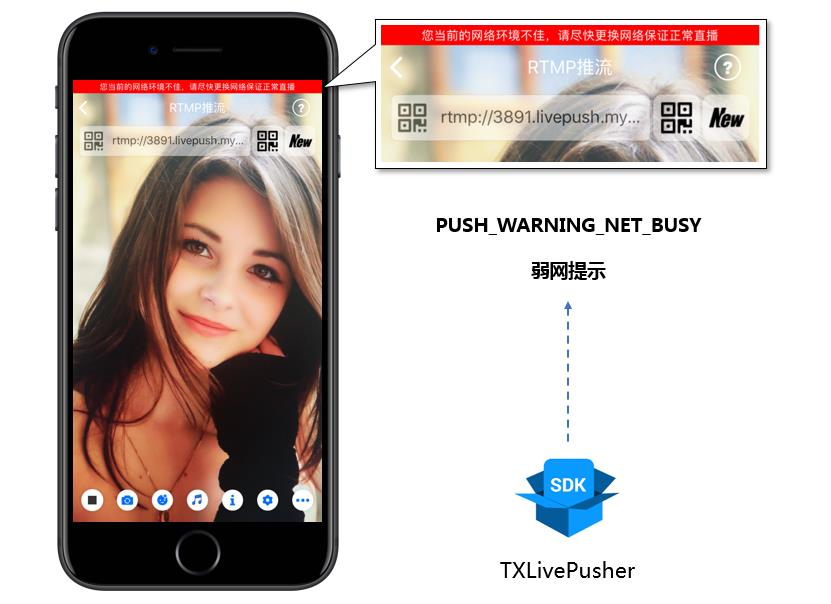
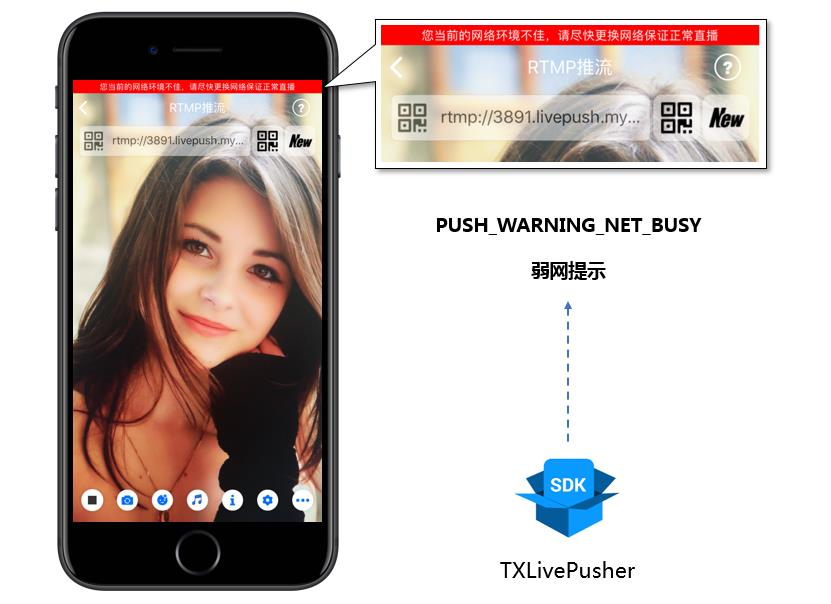
@Overridepublic void onPushEvent(int event, Bundle param) {if (event == TXLiveConstants.PUSH_ERR_NET_DISCONNECT|| event == TXLiveConstants.PUSH_ERR_INVALID_ADDRESS|| event == TXLiveConstants.PUSH_ERR_OPEN_CAMERA_FAIL|| event == TXLiveConstants.PUSH_ERR_OPEN_MIC_FAIL) {// 遇到以上错误,则停止推流//...} else if (event == TXLiveConstants.PUSH_WARNING_NET_BUSY) {//您当前的网络环境不佳,请尽快更换网络保证正常直播showNetBusyTips();}}
18. 发送 SEI 消息
调用 TXLivePush 中的
sendMessageEx接口可以发送 SEI 消息。所谓 SEI,是视频编码数据中规定的一种附加增强信息,平时一般不被使用,但我们可以在其中加入一些自定义消息,这些消息会被直播 CDN 转发到观众端。使用场景有:1. 答题直播:推流端将题目下发到观众端,可以做到“音-画-题”完美同步。
2. 秀场直播:推流端将歌词下发到观众端,可以在播放端实时绘制出歌词特效,因而不受视频编码的降质影响。
3. 在线教育:推流端将激光笔和涂鸦操作下发到观众端,可以在播放端实时地划圈划线。
由于自定义消息是直接被塞入视频数据中的,所以不能太大(几个字节比较合适),一般常用于塞入自定义的时间戳等信息。
//Android 示例代码String msg = "test";mTXLivePusher.sendMessageEx(msg.getBytes("UTF-8"));
常规开源播放器或者网页播放器是不能解析 SEI 消息的,必须使用 LiteAVSDK 中自带的 TXLivePlayer 才能解析这些消息:
1. 设置 TXLivePlayConfig 中的
enableMessage选项为 YES。2. 当 TXLivePlayer 所播放的视频流中有 SEI 消息时,会通过 TXLivePlayListener 中的
onPlayEvent(PLAY_EVT_GET_MESSAGE) 通知给您。事件处理
1. 事件监听
SDK 通过 ITXLivePushListener 代理来监听推流相关的事件通知和错误通知,详细的事件表和错误码表请参见 错误码表 ,也可以查阅
TXLiveConstants.java代码文件。需要注意的是:ITXLivePushListener 只能监听得到 PUSH_ 前缀的推流事件。2. 常规事件
一次成功的推流都会通知的事件有(例如,收到1003就意味着摄像头的画面开始渲染):
事件 ID | 数值 | 含义说明 |
PUSH_EVT_CONNECT_SUCC | 1001 | 已经成功连接到腾讯云推流服务器。 |
PUSH_EVT_PUSH_BEGIN | 1002 | 与服务器握手完毕,一切正常,准备开始推流。 |
PUSH_EVT_OPEN_CAMERA_SUCC | 1003 | 推流器已成功打开摄像头(部分 Android 手机这个过程需要1秒 - 2秒)。 |
3. 错误通知
SDK 发现部分严重问题,推流无法继续(例如,用户禁用了 App 的 Camera 权限导致摄像头打不开):
事件 ID | 数值 | 含义说明 |
PUSH_ERR_OPEN_CAMERA_FAIL | -1301 | 打开摄像头失败。 |
PUSH_ERR_OPEN_MIC_FAIL | -1302 | 打开麦克风失败。 |
PUSH_ERR_VIDEO_ENCODE_FAIL | -1303 | 视频编码失败。 |
PUSH_ERR_AUDIO_ENCODE_FAIL | -1304 | 音频编码失败。 |
PUSH_ERR_UNSUPPORTED_RESOLUTION | -1305 | 不支持的视频分辨率。 |
PUSH_ERR_UNSUPPORTED_SAMPLERATE | -1306 | 不支持的音频采样率。 |
PUSH_ERR_NET_DISCONNECT | -1307 | 网络断连,且经三次重连无效,更多重试请自行重启推流。 |
4. 警告事件
SDK 发现了一些问题,但这并不意味着推流无法继续,SDK 会在警告事件发生后,尽可能地启动一些重试性的保护逻辑或者恢复措施,例如:
WARNING_NET_BUSY 主播网络差,如果您需要 UI 提示,这个 WARNING 相对比较有用。
WARNING_SERVER_DISCONNECT 推流请求被后台拒绝了,出现这个问题一般是由于推流地址里的 txSecret 计算错了,或者是推流地址被其他人占用了(一个推流 URL 同时只能有一个端推流)。
事件 ID | 数值 | 含义说明 |
PUSH_WARNING_NET_BUSY | 1101 | 网络状况不佳:上行带宽太小,上传数据受阻。 |
PUSH_WARNING_RECONNECT | 1102 | 网络断连,已启动自动重连(自动重连连续失败超过三次会放弃)。 |
PUSH_WARNING_HW_ACCELERATION_FAIL | 1103 | 硬编码启动失败,采用软编码。 |
PUSH_WARNING_DNS_FAIL | 3001 | RTMP-DNS 解析失败(会触发重试流程)。 |
PUSH_WARNING_SEVER_CONN_FAIL | 3002 | RTMP 服务器连接失败(会触发重试流程)。 |
PUSH_WARNING_SHAKE_FAIL | 3003 | RTMP 服务器握手失败(会触发重试流程)。 |
PUSH_WARNING_SERVER_DISCONNECT | 3004 | RTMP 服务器主动断开连接(会触发重试流程)。 |